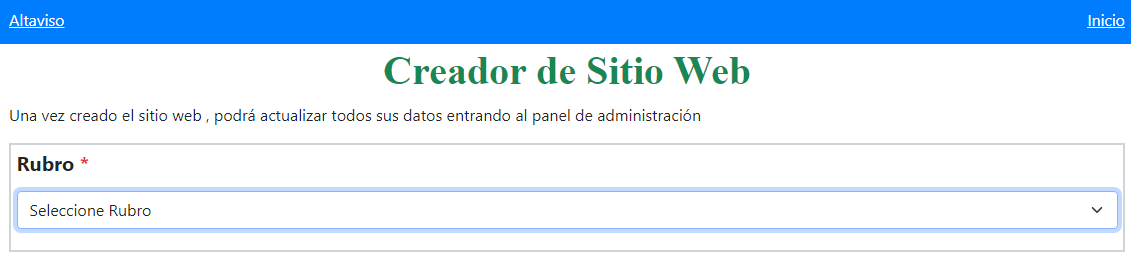
Manual de Usuario de Altaviso para crear Sitios Web y administrarlos.
Con el objetivo del mejor entendimiento del circuito de la creación del sitio web y su administración hemos creado este manual de usuario.
Nos hemos esforzado al máximo para que cualquier tipo de usuario pueda crear su Sitio Web de forma sencilla y gratis, usted una vez creado el sitio web podrá administrarlo; cambiando todo el contenido cumpliendo nuestras políticas de privacidad y nuestros términos y condiciones.
Índice
1- Creación del Sitio Web
2- Administración del Sitio Web
3- Actualización del Sitio Web
4- Reservas
1- Creación del Sitio Web
Para la creación del Sitio Web contará con esta pantalla que está en la siguiente URL : https:/altaviso.com/crear-web.php
Llenando todos los datos obligatorios que se piden este formulario usted contará con el sitio web creado en pocos minutos. Además de contar con algunos campos opcionales. Es importante resaltar que si su negocio necesita realizar reservas, el dicho formulario cuenta con un Gestor de Reservas el cual si lo necesita tiene que seleccionar la opción de Sí “Formulario de Reserva” como se indica en la imagen siguiente:
2- Administración del Sitio Web
Una vez creado el Sitio Web para poder administrarlo debe tener una cuenta creada y habilitada en https://altaviso.com con el mismo correo que se creó el Sitio Web.
Existen 2 casos que responden a la misma acción.
-a) Tengo cuenta en Altaviso y quiero crearme un Sitio Web
-b) Me he creado el Sitio Web y no tengo cuenta en Altaviso.
-c) ¿ En cuál país me creo el Sitio Web ?
-a) En este caso la creación del Sitio Web debería ser con el mismo correo con el que se creó la cuenta en Altaviso.
-b) En este caso debe crear una cuenta en Altaviso con el mismo correo que se creó el Sitio Web.
-c) En esta parte ilustraremos con imágenes; pero debe coincidir el país del Sitio Web con el país de Altaviso; debido a que posteriormente es donde podrá administrar su Sitio Web.
- Cuando clickee el botón entrar el sistema lo redirigirá a la siguiente pantalla en Altaviso dentro del país que corresponde a la pantalla de iniciar sesión, donde cuenta con tres opciones para ingresar:
1- Facebook
2- Google
3- Usuario y contraseña de Altaviso
Luego de este paso si ingresa correctamente llegará al panel de administración de Su Sitio Web, en donde podrá modificar los datos del Sitio Web y administrar Reservas si seleccionó la opción de “Si” en Formulario de Reserva.
La siguiente imagen ilustra el menú del panel administración:
Tarjeta o Ficas del panel de administración:
Gráficas del panel de administración:
Lista de Locales del panel de administración para negocios con locales :
Lista de habitaciones del panel de administración para negocios con habitaciones:
Gestionar Avisos, es el panel para navegar a Altaviso y gestionar dentro del panel del país en Altaviso en los siguientes casos:
Para gestionar dentro del mismo panel de administración del Sitio son los siguientes:
- Gestionar Reservas
- Crear Aviso
- Actualizar Sitio Web
3- Actualización del Sitio Web
Las modificaciones en el sitio web son por partes, no necesita actualizarlo todo de una vez, están las diferentes fichas para modificar contenido por partes.
Todos los datos del Sitio Web puede actualizarlo en esta pantalla:
4- Reservas
Las reservas estarán disponibles a los dueños de negocios de los Sitio Web que optaron por tener Formulario de Reserva en el momento antes de crear el Sitio Web.
Para que los usuarios pueden realizar reservas en el Sitio Web es necesario tener avisos creados desde el panel de administración de su Sitio Web, los avisos creados desde Altaviso no entrarán como disponibles para ser Reservados.
Es importante resaltar que los Avisos creados con precio cero (0) no estarán disponibles para la Reserva.